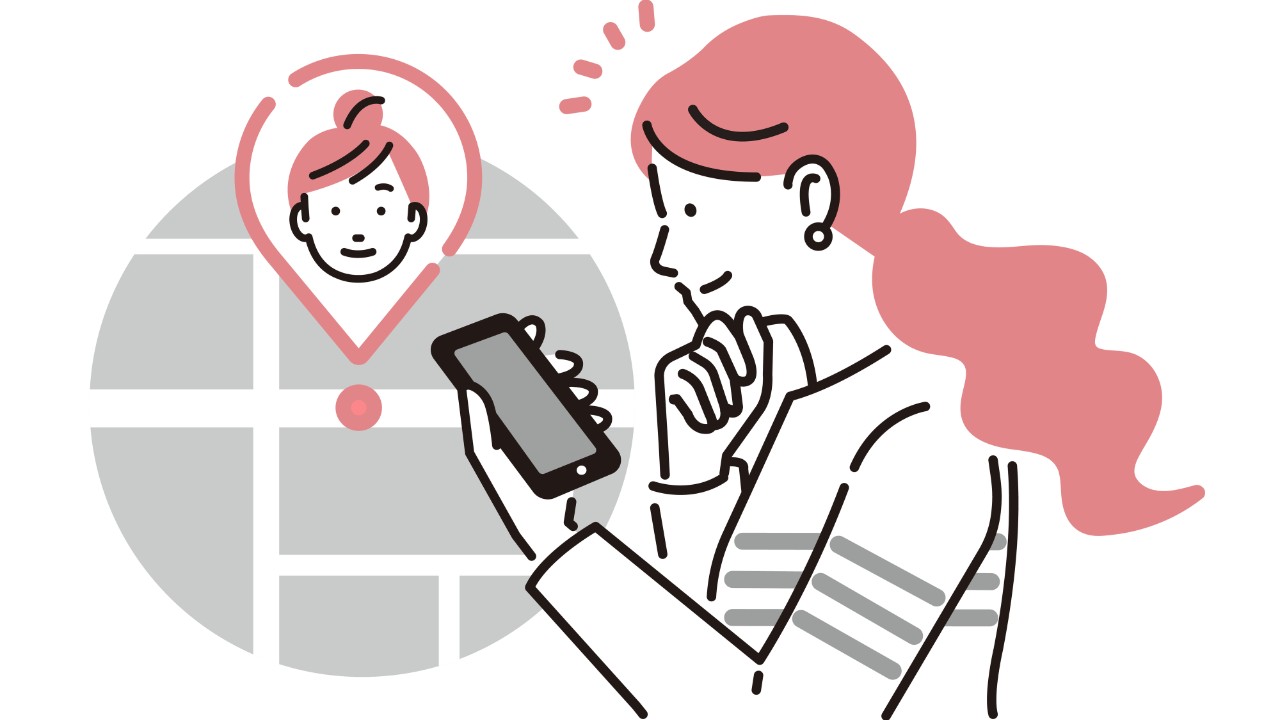「えっ、ノートに地図が!? 位置情報、勝手にシェアされた…?」
Instagramのノート機能を使っている中で、突然地図が表示されて戸惑った方も多いのではないでしょうか?
ノートの地図は、スマホの設定によって自動で表示される仕様であり、勝手にプライバシーが漏れてしまうわけではありません。
ただし、仕組みを知らずに使い続けると、思わぬリスクにつながることもあります。
そこで、この記事ではインスタノートの地図に関する以下の3つについて解説します。
- 地図を表示しないようにする方法
- 投稿してしまったノートの地図を削除する手順
- インスタノートの地図の活用場面と注意点
ノートの地図を消したい方は、ぜひ参考にしてください。
インスタノートの地図を表示しないようにする方法
ノートに地図が出てしまうのは、Instagramの「位置情報の自動提案」が原因です。この「位置情報の自動提案」はアプリ内で消すことができません。
地図を表示しないようにするには、スマホ側の設定を見直す必要があります。ここではiPhoneとAndroid、それぞれの設定手順を解説します。
iPhoneでの設定手順
iPhoneでInstagramのノートに地図が表示されないようにするには、以下の手順で簡単に設定できます。
- 「設定」アプリを開く
- 「プライバシーとセキュリティ」をタップ
- 「位置情報サービス」を選択
- アプリ一覧から「Instagram」を選ぶ
- 「位置情報の使用」を「なし」に設定
これで、ノート作成時に地図が自動で表示される心配はなくなります。
Androidでの設定手順
Android端末をお使いの方は、以下の手順でInstagramの位置情報アクセスをオフにすることにより、ノートに地図が表示されるのを防げます。
- 「設定」アプリを開く
- 「アプリと通知」→「Instagram」を選択
- 「権限」→「位置情報」をタップ
- 「許可しない」を選ぶ
この設定によって、Instagramが現在地を自動で提案することはなくなり、誤って地図を添付してしまうリスクも減らせます。
ノート機能を安心して使いたい方は、まず設定を見直しましょう。
インスタに「地図」機能が追加!ノート以外でも現在地がシェアされる?
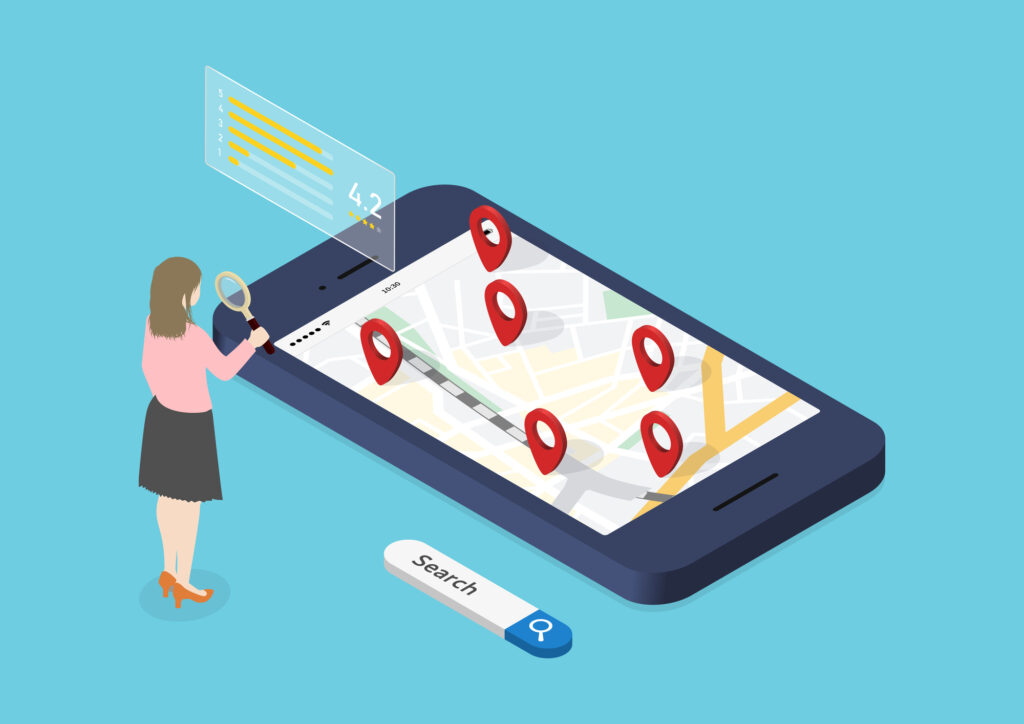
2025年4月現在、Instagramに新たに「地図」機能(Friend Map)が追加され、大きな話題を呼んでいます。
この機能では、ノート機能だけでなく、通常投稿やDMなどを通じて現在地をフォロワーと共有できるようになっています。
「えっ、そんなつもりなかったのに…」と、意図せず位置情報がシェアされてしまう可能性もあるため、注意が必要です。
ここでは、Instagramの「地図」機能の概要と、位置情報をオフにする方法についてご紹介します。
インスタの「地図」機能とは?
「地図」機能とは、Instagramの最新アップデートで導入された現在地の共有機能です。
DM(ダイレクトメッセージ)画面の上部に「地図」ボタンが表示され、タップすることで自分の現在地を誰と共有するかを選択できるようになります。
初期設定では「共通のフォロワー」が共有対象として選ばれているため、そのまま「シェア」ボタンを押すと、相互フォローしているすべての人に現在地が表示されてしまうことに。
SNS上でも「勝手に現在地がバレてしまうのでは?」と不安の声が多数寄せられています。
これはノート機能だけでなく、Instagram全体での位置情報共有に関わる機能のため、十分な注意が必要です。
「地図」機能をオフにする方法
もし「地図」機能を使いたくない場合は、以下の手順でオフにできます。
- InstagramのDM画面を開き、「地図」ボタンをタップ
- 画面右上の設定アイコン(歯車)をタップ
- 「非表示モード」を選択
- 「再びオンにするまで」を選び、「更新」をタップ
この設定により、自分の現在地が他のユーザーに表示されなくなります。
また、誤って「シェア」ボタンを押してしまった場合でも、設定画面から非表示モードに切り替えることで位置情報の共有を停止できます。
地図アイコンが表示されない場合の原因と対処法
Instagramの「地図」機能は、ノートの横に地図アイコンが表示されることで現在地の共有や閲覧ができる仕組みですが、「そもそもそのアイコンが出てこない…」という声も少なくありません。
このような場合、以下の原因と対処法が考えられます。
原因①:Instagramアプリが最新版ではない
地図機能は最新バージョンのInstagramでのみ対応しているため、アプリが古いままだとアイコンが表示されないことがあります。
対処法:App Store(iPhone)またはGoogle Play(Android)でInstagramアプリをアップデートする
原因②:スマホアプリではなくPCブラウザから見ている
地図機能はスマホアプリ版でのみ確認できます。ブラウザ版やPCではアイコンが表示されない仕様です。
対処法:スマホアプリでInstagramを開き、DM画面を確認する
原因③:自分のアカウントにまだ機能が反映されていない
地図機能は順次ロールアウトされており、アカウントごとに表示タイミングが異なるケースがあります。
対処法:アプリを最新版にしたうえで、数日〜1週間程度待ってみる
そもそもインスタのノートに表示される地図は何?
Instagramのノートに突然表示される「地図」。これはノート機能に備わっている仕様のひとつです。ノートの投稿に場所が添付されていると、その場所が視覚的に地図で示される仕組みになっています。
見慣れない表示に不安を感じる方も多いですが、まずはこの地図が表示されてしまう原因を正しく理解しておきましょう。
投稿したノートに地図が表示されてしまう原因
ノートに地図が表示されるのは、Instagramの「位置情報の自動提案機能」が原因です。スマホの位置情報がオンの状態でノートを入力すると、現在地周辺のスポットが提案され、画面にピンのマークが現れます。
勝手に位置情報が共有されることはある?
ノートに地図が表示されていると、「自分の位置情報が勝手に共有されているのでは?」と不安になりますが、実際には自動的に共有されることはありません。
ただし、スマホの位置情報がオンになっている状態でノート作成中に、画面に表示された地図(ピン)を誤ってタップすると、その場所が添付されてしまいます。
意図せずタップしてしまった場合でも、ノートに位置情報が含まれることがあるため注意が必要です。
投稿してしまったノートの地図は削除できる?
一度投稿されたノートの地図は、後から個別に削除することができません。ノートに編集機能がないため、地図を消したい場合は一度削除してから再投稿する必要があります。
手順は以下の通りです。
- InstagramのDM画面を開く
- 位置情報が共有されているノートをタップする
- 「ノートを削除」をタップして削除する
- 再度ノートを入力(地図のピンは絶対にタップしない)
- 「シェアする」を押して投稿
この操作で、地図なしのノートとして投稿し直すことができます。不安な場合はすぐに削除・再投稿を行いましょう。
「非表示」にすれば他の人から地図は見れなくなる?
ノートに地図が表示された時に「非表示」設定にすれば大丈夫だと思っていませんか?実はこの機能、自分のノートを他の人に見せないようにするものではありません。Instagramの「非表示」は、特定の相手のノートを自分の画面から隠すためのものなのです。
つまり、地図付きで投稿した自分のノートは、相手にそのまま表示されてしまいます。位置情報をオフにしたい場合、「非表示」ではなくスマホの位置情報設定を見直す必要があります。
インスタノートの地図はどういう場面で使えるの?
ノートの地図表示は、設定次第で消せるとはいえ、実は有効活用できる場面もあります。以下のように活用すると、フォロワーとのコミュニケーションにも役立つでしょう。
| シーン | 投稿例 | 地図の効果 |
|---|---|---|
| イベント告知 | 今日、〇〇カフェでライブします! | 場所がすぐ伝わる |
| 店舗営業情報 | 本日、新宿店は18時まで営業 | 来店を促しやすい |
| 集合場所の共有 | 今〇〇駅のスタバにいるよ~ | 合流がスムーズになる |
| 旅行中の投稿 | 京都のカフェ最高すぎる! | 記録+場所共有ができる |
つまり、「見せたい時だけ地図を使う」という意識が大切なのです。
インスタノートの地図機能の注意点
インスタノートの地図機能で特に注意したいのが、誤って自宅や学校の位置を添付してしまうリスクです。
地図はピンのタップで表示されるため、無意識にピンをタップすると自宅や学校の位置がフォロワーに伝わる恐れがあります。位置情報は基本的にオフに設定し、共有したい場面でだけオンにするといったルールのもとで使用するのが安心でしょう。
インスタの「位置情報のリクエスト」って何?
InstagramのDMでは、友達から「位置情報のリクエスト」が届くことがあります。これは、相手があなたの現在地を知りたいときに送信するもので、タップすることでリアルタイムの位置情報を共有できる仕組みです。
ただし、こちらが承認しない限り情報は共有されません。勝手に位置がバレることはないので安心してください。
共有する際は相手との関係性をよく考え、必要なときだけ承認するようにしましょう。
インスタノートでの位置情報の共有には注意しよう
この記事では主に以下の3つの点を中心に解説してきました。
- インスタノートの地図を表示しないようにする方法
- 投稿済みノートの地図の削除・再投稿の手順
- インスタノートの地図の活用場面と注意点
意図せず地図が表示される仕組みや、そのリスクを防ぐための設定方法を理解しておくことで、より安心してInstagramのノート機能を活用できるようになります。
見せたいときだけ地図を使う意識を持ち、安全に運用することを心がけましょう。
インスタのDM自動返信ツールなら「エルグラム」がおすすめ!
弊社が提供するInstagram自動化ツール「エルグラム」は、以下のようなInstagram運用をお助けする機能が充実しているため、Instagram運用の作業負担を大幅に軽減できます。
- 投稿やストーリーズにきたコメントへの自動応答
- DMへの自動応答
- アンケートフォームの作成
- 顧客管理(氏名・電話番号など)
- DMに特典を自動配布
エルグラムのフリープランは無料で即日利用できるので、ぜひ活用してみてください。詳しい情報は以下のページからすぐに確認できます。